Reklame
Moderne computere kræver ikke meget for at komme i gang Hvordan Windows er blevet mere brugervenligt, 5 eksemplerMed tiden har Windows udjævnet ru ruder og skabt en mere brugervenlig oplevelse, især for begyndere. Her er fem store grunde til, at Windows er lettere at bruge end nogensinde før. Læs mere : start dem bare op, og du er klar til at arbejde. Men har du nogensinde stoppet for at tænke over, hvad der foregår bag kulisserne på din Windows PC?
Lad os se på nogle af disse mysterier. Du kan undre dig over, hvorfor Windows er specielt i nogle af disse områder, eller måske aldrig har bemærket dem overhovedet. Her er svar på nogle af de små mystiske elementer i dit daglige operativsystem.
1. Hvad sker der, når jeg sletter en fil?
Hver gang du trykker på Slet på en fil, hvor går den hen? Det viser sig, at den dødsdømte fil faktisk har to trin, før den virkelig slettes. Forudsat at du ikke har gjort det deaktiveret papirkurven Slet disse Windows-filer og mapper for at frigøre diskplads Vil du rydde diskplads på din Windows-computer? Se på disse Windows-filer og -mapper, som du sikkert kan slette. Læs mere , sletter en fil først den der. Når som helst en fil går til papirkurven, kan du nemt åbne den og klikke på Gendan fil at få det tilbage.
Dette er et sikkerhedsnet i tilfælde af at du sletter en fil ved en fejltagelse. Windows markerer faktisk ikke filen til sletning, før du manuelt tømmer papirkurven (eller rydder den ved hjælp af et værktøj som CCleaner eller Windows 10's Storage Sense Frigør automatisk diskplads med Windows 10 Storage SenseHvad laver du, når du er tom for diskplads? Windows 10 har en funktion kaldet Storage Sense, der kan hjælpe dig med at rydde disse pladshogs. Vi viser dig, hvordan du indstiller det. Læs mere ). Selv efter dette er filen dog ikke rigtigt forsvundet. På dette tidspunkt markerer Windows filen som klar til at overskrive på disken.
Så for et stykke tid er der en chance for, at du kan gendanne den slettede fil med et værktøj som Recuva. Men hvis du skriver en masse data til disken, før du forsøger at gendanne, kan systemet overskrive den fil, og du er så heldig. Dette er grunden for virkelig at slette en fil, skal du overskrive disken fuldstændigt med affaldsdata. Helt overskrevet ethvert rum, hvor en fil stadig sad og ventede på, at Windows skulle overskrives, sikrer, at ingen kan gendanne den.
2. Fil- og mappenavnsbegrænsninger
Chancerne er store, at du har forsøgt at navngive en fil eller mappe med et specielt tegn, og Windows lader dig ikke. Tegn som /, *, og : fungerer ikke i filnavne. Begrundelsen bag dette kommer fra den måde, Windows-filsystemet fungerer på.
F.eks. Bruger Windows \ karakter for at skelne mellem biblioteker. Bruger cd (skift katalog) kommando, kan du pege på en fil på din harddisk, som C: \ Brugere \ Ben \ Dropbox \ MakeUseOf \ Windows Mysteries.
Hvad ville der ske, hvis jeg havde navngivet filen Windows \ Mysteries i stedet for Windows Mysteries? Filsystemet ville se mysterier som en fil i en navngivet mappe vinduer. Du kan forestille dig, hvordan dette ville forårsage forvirring, så computeren simpelthen ikke tillader det.
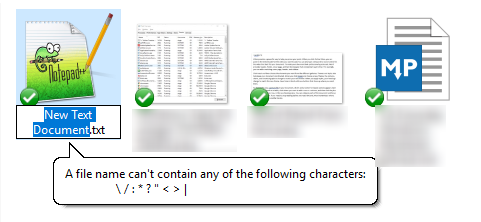
Windows blokerer for tyktarmen af en lignende grund: det udpeger til Windows, at det foregående navn er en enhed (som C: \ henviser til din interne harddisk). Men nogle af de andre tilsyneladende forhindrer brugerforvirring.
Stjernetegnet er et jokertegn i Kommandoprompten, så skriv del *. * ville slette alle filer i det aktuelle bibliotek. Hvis du kunne navngive en fil * .txt, der ville komme i konflikt med en kommando som del * .txt i kommandoprompten. En person, der skriver denne kommando, ønsker måske at slette en enkelt fil med det navn, men det vil faktisk slette alle filer med en .txt udvidelse.
Du synes måske, at disse begrænsninger er arkaiske siden Kommandoprompten er ikke, hvordan vi navigerer i filer længere. Men chancerne er, at disse begrænsninger har eksisteret i Windows i årtier, og de har ikke haft grund til at fjerne dem 5 Ældre Windows-funktioner Microsoft kan ikke trække sig tilbage endnuMicrosoft har fjernet mange ældre funktioner fra Windows over tid. Men disse ældre funktioner forsvinder ikke snart. Læs mere .
Ingen mapper navngivet Con
Bortset fra tegn fungerer nogle hele ord ikke som filnavne. Disse inkluderer CON, AUX, LPT1, og mere. Det er ikke overraskende, at denne begrænsning skyldes, at systemet har reserveret disse ord. CON er tastaturet og displayfunktionaliteten, AUX henviser til en enhed, der bruger en seriel port, og LPT1 er en parallel printerport.
Hvis du kunne oprette filer med disse navne, ved Windows ikke, om du henviser til mappen eller systemfunktionen. Dette ligner meget reserverede ord på et programmeringssprog. Du kan ikke navngive en variabel mens, int, eller andre navne, der allerede har særlig betydning.
3. Microsoft Word har meget at sige
Nogle funktioner i Windows er sandsynligvis hurtige tricks, der er tilbage af udviklere for let at teste softwaren. Et sådant trick findes i Microsoft Word. Skriv følgende linje efterfulgt af Gå ind, og Word genererer en stor mængde tekst til dig:
= rand (5, 10)
Det første tal styrer, hvor mange afsnit Word vil oprette, og det andet er antallet af linjer pr.
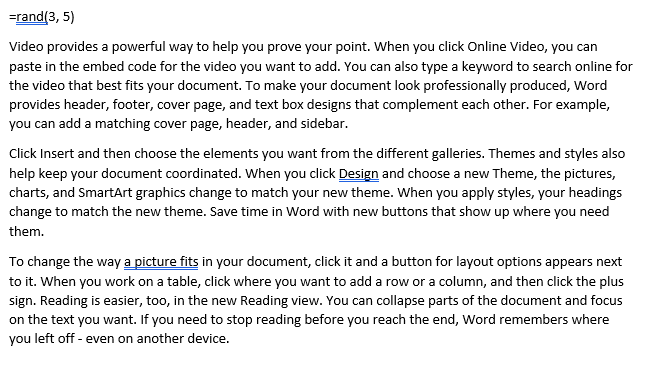
I nyere versioner af Word kommer den genererede tekst fra Office-hjælpedokumenter. Ældre versioner gentages simpelthen Den hurtige brune ræv springer over den doven hund igen og igen, som du kan indsætte med denne kommando:
= rand.old (5, 10)
Endelig, hvis du foretrækker god gammeldags lorem ipsum-tekst, skal du bruge denne alternative linje:
= lorem (5, 10)
Denne funktion er nyttig til at tilføje dummy-tekst uden at skulle kopiere og indsætte den fra et websted. Måske vil du tjekke, hvordan marginene ser ud eller prøv en ny skrifttype i Word. Selvom dette sandsynligvis blev efterladt af Microsoft-programmører, er det også et nyttigt trick for hjemmebrugere. Chancerne er, at de flyttede væk fra hurtig brun ræv tekst, fordi den ikke var varieret nok til at efterligne et rigtigt dokument.
4. Hvorfor findes der en separat programfiler (x86) -mappe?
I vores diskussion af 32-bit og 64-bit maskiner Hvad er forskellen mellem 32-bit og 64-bit Windows?Hvad er forskellen mellem 32-bit og 64-bit Windows? Her er en enkel forklaring, og hvordan du kontrollerer, hvilken version du har. Læs mere , bemærkede vi, at du på en 64-bit installation af Windows begge har en Programfiler og Programfiler (x86) folder. 32-bit-programmer fungerer naturligvis stadig i 64-bit Windows, men hvorfor kunne de ikke bare smide alt sammen?
I det væsentlige er det at holde 32-bit-programmer arbejde på samme måde, som de altid har, uden at begrænse 64-bit-programmer. Nogle ældre 32-bit-programmer eksisterede før 64-bit var en mulighed. Således har de ingen idé om, at 64-bit DLL-filer (som er standardbiblioteker i Windows, der regelmæssigt bruges af programmer) endda findes. Når du har et 32-bit-program, prøv at bruge en 64-bit DLL ville resultere i en fejl De 5 mest almindelige Windows-fejl, og hvordan man løser demLad ikke en blå skærm ødelægge din Windows-oplevelse. Vi har samlet årsager og løsninger til de mest almindelige Windows-fejl, så du kan løse dem, når de dukker op. Læs mere .
Ved at holde 32-bit-programmer og deres DLL'er adskilt fra 64-bit-programmer forbliver begge således funktionelle uden at hindre den anden.
5. Hvordan ved Windows om frosne programmer?
Hver Windows-bruger kender irritation over frysning af et program 7 Mest almindelige årsager Windows får ikke svarNogle gange fryser Windows op og hænger uden meget af en forklaring. Næste gang du lider af et system, der ikke reagerer, skal du gennemgå disse syv almindelige årsager til Windows-sammenhæng. Læs mere . Efter et par sekunder med ikke-lydhørhed, ser du en popup, der spørger, om du vil vente til programmet reagerer eller dræb det Sådan tvinges man til at lukke et program uden Task ManagerSpekulerer du på, hvordan man tvinger til at lukke et frossent program på Windows? Her er flere måder at tvinge apps tæt på uden Task Manager. Læs mere .
Selvom dette kommer til helt frosne programmer, ser du det ofte, når en app tager nogen tid at udføre en opgave. Hvorfor det?
Programmer får brugerinputbegivenheder (som at flytte musen eller skrive på tastaturet) fra en Windows-kø. Hvis en app ikke tjekker denne kø i cirka fem sekunder, viser Windows, at programmet er låst, og du kan se popup. Dette kan være legitimt, ligesom når en applikation ikke fungerer korrekt.
Men det kan også ske, når et program er virkelig travlt. Lad os sige, at du har et Excel-regneark med 5.000 celler udfyldt. Hvis du vælger hele regnearket og indsætter det på et nyt ark, er det en smuk beskatningsoperation, at Excel kan arbejde igennem. Excel tjekker ikke efter dit input, mens det behandler din indsætningsanmodning, hvilket kan tage mere end fem sekunder. Det er derfor, hvis du klikker på Vente Når Windows advarer dig, vender du tilbage til Excel, og handlingen afsluttes.
6. Hvilken konto kører, før du logger ind?
Inden du logger ind på din Windows-konto, skal computeren indlæse drivere, så du kan se skærmen, bruge din mus og tastatur og udføre lignende funktioner. Hvor løber alt dette fra, hvis der ikke er logget nogen konto på Windows?
I det væsentlige er der to konti bag kulisserne, der kører på dette tidspunkt. Systemdrivere, som dem til visning og input, kører på kerneniveau og har ikke brug for en brugerkonto for at arbejde. Det faktiske login-vindue er en proces i sig selv (logonui.exe) og kører under SYSTEM-kontoen.
SYSTEM har de samme filrettigheder som den skjulte administrator-konto, men Windows bruger det som en intern konto.
I modsætning til administratoren kan du ikke ændre SYSTEM's brugeregenskaber. Åbn Task Manager ved hjælp af Ctrl + Skift + Esc genvej, og tjek detaljer fanen. Du vil bemærke, at apps, du bruger, ligesom Chrome og Office, har din konto under Brugernavn header. Men systemprocesser, som Wininit.exe, kør under SYSTEM.
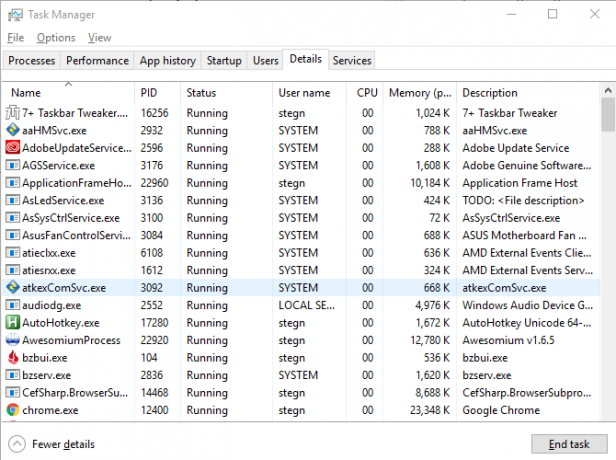
7. Bush skjulte fakta
Dette er en fan-favorit Windows-fejl fra dage med Windows XP. Microsoft fikset det i Vista og senere, så du kan ikke prøve det selv mere, men forklaringen er stadig interessant.
I Windows XP og tidligere, hvis du skrev Bush skjulte fakta i et Notepad-dokument, derefter gemt og åbnet det, får du et forvirret rod med kinesiske tegn. Fordi det var mærkeligt og relateret til den amerikanske præsident på det tidspunkt, cirkulerede det rundt på nettet. Men fejlen har ikke noget at gøre med den egentlige sætning.
Dette skete, når Windows forkert kodede teksten i Notepad-dokumentet. Den særlige længde af tegn fik Windows til at tro, at det er gyldig kinesisk Unicode, og fortolker teksten i den forkerte tegnkodning. Når du åbner den igen, finder du således den nonsensiske kinesiske tekst i stedet for engelsk.
Mange sætninger, der starter med et ord med fire bogstaver, efterfulgt af to ord med tre bogstaver, og som slutter med et ord med fem bogstaver, udløser denne fejl. Der er ingen politisk kommentar her - John fik snack kunne potentielt resultere i den samme fejl.
Hvilke Windows-mysterier overvejer du?
Disse syv Windows-oddititeter har alle logiske forklaringer, men de er sjove og / eller forvirrende, hvis du ikke ved noget om dem. Med et operativsystem, så gammelt som Windows, er du meget nødt til at finde virkningerne af beslutninger truffet for årtier siden 4 arkaiske funktioner Windows 10 understøtter stadigWindows 10 har muligvis skåret en masse funktioner, men der er stadig flere gamle funktioner, der gemmer sig i operativsystemet. Her er fire, som du måske ikke forventer, at Windows stadig understøtter. Læs mere da computeren var meget anderledes. Det er sjovt at lære mere om den computer, du bruger hver dag, og chancerne er for, at vi vil se flere mysterier som denne afgrøde i fremtiden.
Vil du have flere uforklarlige fænomener? Tjek ud Internets bedste destinationer for uløste mysterier Fang uløste mysterier og uforklarlige ting på disse 5 stederVil du være en detektiv i et virkelighedens mysterium? Du kan komme i gang i dag. Følg de øverste uløste forbrydelser ved hjælp af disse websteder. Læs mere .
Vidste du om nogen af disse Windows-mysterier? Hvilke små bits får dig til at ridse på hovedet? Tilføj dine tanker i kommentarerne!
Billedkredit: STYLEPICS /Depositphotos
Ben er vicegenerator og sponsoreret postchef hos MakeUseOf. Han har en B.S. i Computer Information Systems fra Grove City College, hvor han dimitterede Cum Laude og med Honours i sin hovedfag. Han nyder at hjælpe andre og brænder for videospil som medium.